|
现状: 在使用Word2013程序打开Word文档(后缀名有的是doc,有的是docx)时,无法打开,打开后是这样的: 尝试方法一:去掉Word2013程序中的文件——选项——信任中心——信任中心设置——受保护试图,问题没有解决。 尝试方法二:进入操作系统中的“控制面板”–“程序和功能”对Office2013程序进行修复,问题仍然没有得到解决。 尝试方法三:使用WPS2013打开这些文档,全部都打开。 初步得出的可能性:可能有些doc文件中带有宏,所以在Word2013打开,兼容性问题比较明显。 解决方法: 可以尝试将低版本转换为高版本Word2010,再尝试在Word2013中打开,查看情况。 既然我们可以用WPS打开文档,就可以通过WPS文字中的“另存为”功能,把这些兼容性的文档另存为.DOCX格式,如下图红色框中所示。 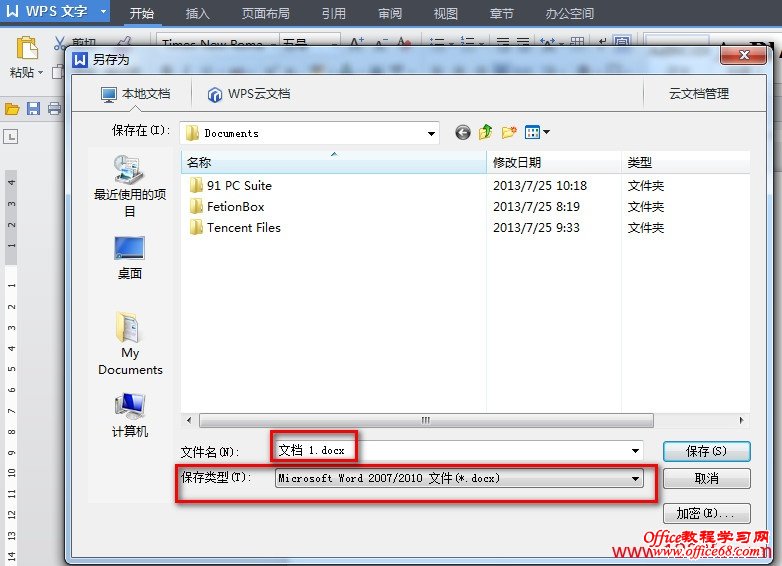 Word2013打开DOC文档显示文档恢复无法打开的解决方法 |